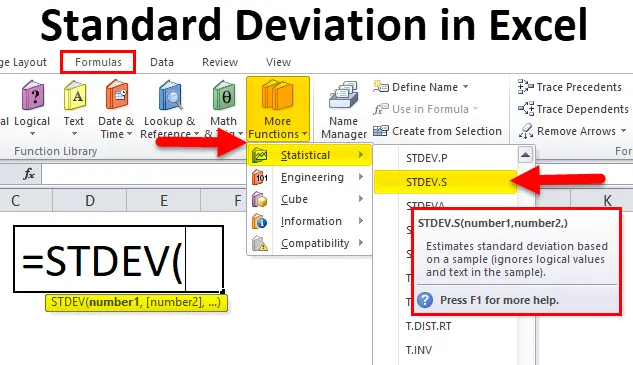
Vakiopoikkeama Excelissä (sisällysluettelo)
- Vakiopoikkeama Excelissä
- Normaalipoikkeamakaava Excelissä
- Kuinka käyttää standardipoikkeamaa Excelissä?
Vakiopoikkeama Excelissä
Vakiopoikkeama on valmiiksi integroitu excel-toiminto, joka luokitellaan STATISTINEN-toimintoon.
Excelillä on toiminto, jolla voidaan laskea vakiopoikkeama sekä näytteen koosta (
STDEV.S) ja väestö (STDEV.P).
Näyte (STDEV.S) Normaalipoikkeama Excelissä
- Vakiopoikkeustoimintoa voidaan käyttää laskentataulukko-funktiona ja sitä voidaan käyttää myös käyttämällä VBA-koodia.
- Sijoittajat käyttävät sitä yleisimmin osakekannan riskin mittaamiseen (mitataan osakkeiden volatiliteettia tietyn ajanjakson ajan). Rahoitusanalyytikko käyttää sitä usein tietyn salkun tai rahaston riskien mittaamiseen ja hallintaan.
- Sitä käytetään myös vaalikyselyissä ja kyselyjen tuloksissa (eli kuka voittaa vaalit) ja sääennusteissa.
Määritelmä
Vakiopoikkeama on laskelma, joka määrittää kuinka paljon arvot tai tietojoukot poikkeavat (jakautuvat) AVERAGE- tai MEAN-arvosta.
Tämä Excel näyttää, ovatko tietosi lähellä vai lähellä keskiarvoa (keskiarvoa) vai eivät.
Kolme mahdollista skenaariota vakiopoikkeamayhtälöllä on
- Jos standardipoikkeama on suurempi, tiedoissa on enemmän variaatiota ja se osoittaa keskiarvon tai keskiarvon olevan epätarkempi.
- Jos keskihajonta on yhtä suuri kuin 0, se tarkoittaa, että jokainen tietojoukon arvo on tarkalleen yhtä suuri kuin keskiarvo tai keskiarvo.
- Jos keskihajonta on lähellä nollaa, datan variaatio on pienempi ja keskiarvo tai keskiarvo ovat luotettavampia.
Normaalipoikkeamakaava Excelissä
Alla on Excel-standardin mukainen poikkeamakaava:
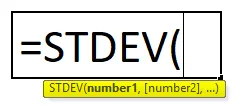
Excelin standardipoikkeamakaavalla on alla mainitut perusteet:
- numero1: (Pakollinen tai pakollinen argumentti) Se on populaation otoksen ensimmäinen osa.
- (numero2): (valinnainen argumentti) Se on joukko argumentteja välillä 2 - 254, jotka vastaavat otosta väestöstä.
Huomaa: Jos olet jo karannut koko näytedatan alueella numero 1 -argumentissa, tätä argumenttia ei tarvitse kirjoittaa.
Huomaa: Excelin toiminto ohittaa näytteen loogiset arvot ja tekstitiedot.
Excel STDEV -toiminto voi hyväksyä enintään 255 argumenttia. Missä sitä voidaan edustaa joko nimetyillä alueilla tai numeroilla tai taulukkoilla tai viittauksilla numeroita sisältäviin soluihin.
Jos kirjoitamme Excel 2016: ssa = std tai = dstd, esiintyy 8 tyyppiä standardipoikkeamakaavoja
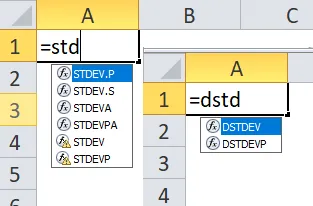
Tässä 8 standardipoikkeamatyyppiä luokitellaan kahteen ryhmään
a) S, STDEVA, STDEV, DSTDEV kuuluvat näytteeseen.
B) STDEV.P, STDEVP, STDEVPA, DSTDEVP kuuluvat väestöön.
Suurin ero otoksen ja populaation välillä on
Väestö ( STDEV.P ) : Jos ”P” tarkoittaa ”väkiluku”, se sisältää kaikki väestön (N) tietojoukon elementit.
Näyte ( STDEV.S ): Jos ”S” tarkoittaa ”näytettä”, koko tietojoukosta (N-1) otetaan huomioon vain tietojoukon otos.
Huomaa: Tässä näytteessä tarkoitetaan, että suuresta populaatiosta otetaan vain muutama elementti.
Tietyn tehtävän standardipoikkeamakaavan valinta perustuu tietojoukkojen sisältämiin loogisiin tai tekstiarvoihin. Seuraava taulukko auttaa sinua.
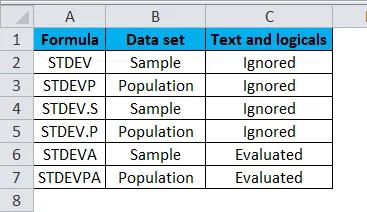
Kuinka käyttää standardipoikkeamaa Excelissä?
Se on erittäin yksinkertainen ja helppo käyttää. Ymmärtäkäämme standardipoikkeaman toiminnan Excelissä jollain standardipoikkeamakaavan esimerkillä.
Voit ladata tämän vakiopoikkeaman Excel-mallin täältä - vakiopoikkeaman Excel-mallinEsimerkki 1 - Korkeustietojen keskihajonnan laskeminen
Alla olevassa taulukossa se sisältää kolme saraketta, sarjanumero sarakkeessa B (B8 – B20), nimi sarakkeessa C (C8 – C20) ja henkilön korkeus sarakkeessa D (D8 – D20).
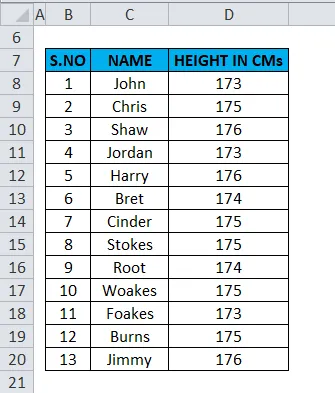
Minun on selvitettävä henkilön korkeuden keskihajonta.
Ennen Excel: n keskihajonnan laskemista meidän on laskettava tietojoukkojen summa ja keskiarvo (keskiarvo).
Missä summa-arvo lasketaan summakaavan avulla, ts. = SUM (D8: D20) solussa G10.
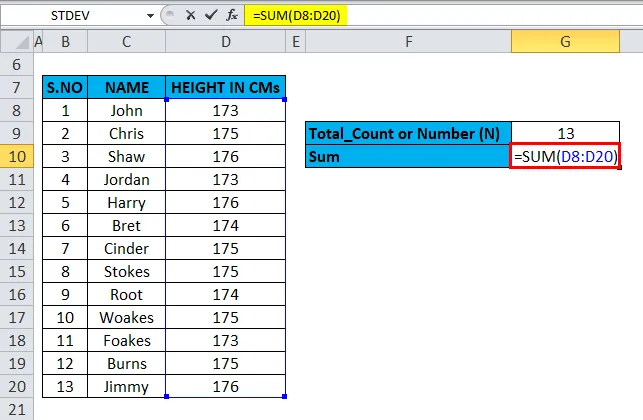
Tulos on:
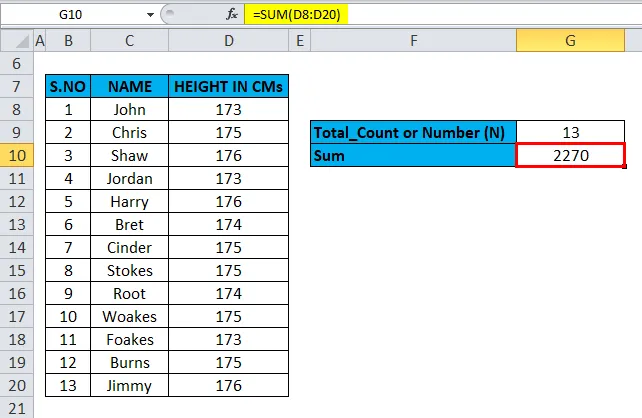
Ja keskiarvo (keskiarvo) lasketaan keskiarvokaavan avulla, ts. = AVERAGE (D8: D20 ) solussa G11.
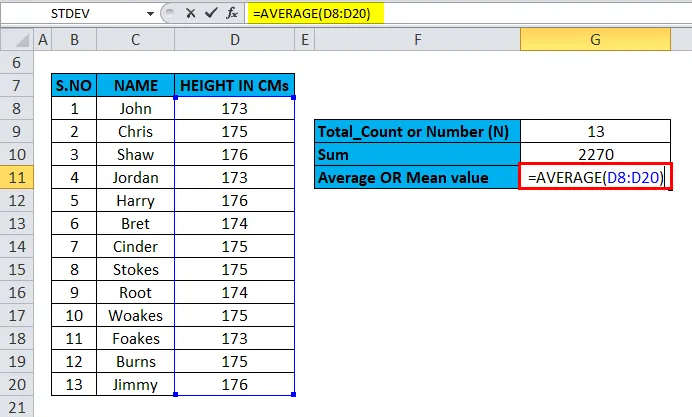
Tulos on:
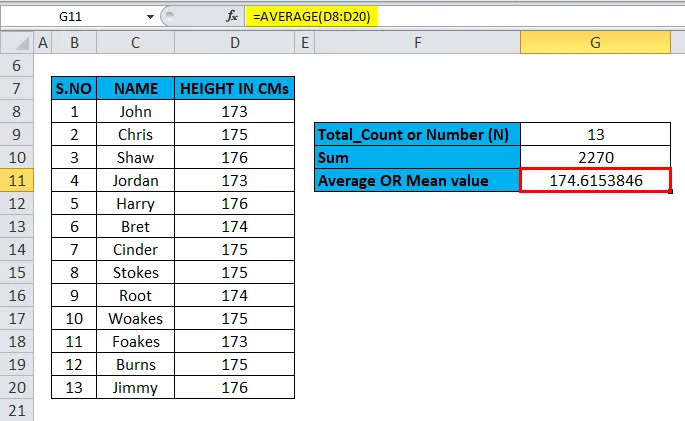
Käytämme keskihajontafunktiota solussa “G14”. Valitse solu “G14”, johon on käytettävä keskihajontatoimintoa.
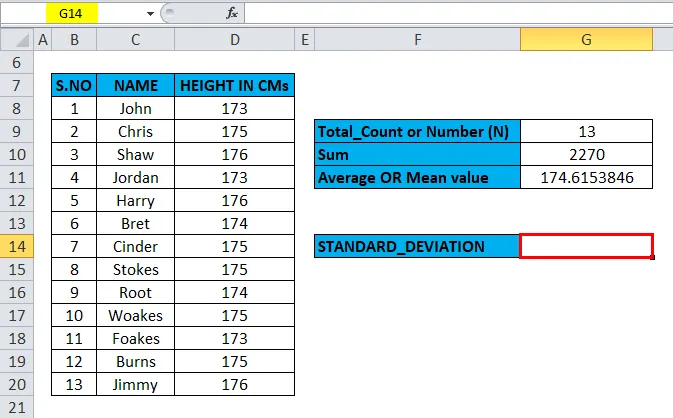
Napsauta lisäystoimintopainiketta (fx) kaavatyökalurivin alla, näyttöön tulee valintaikkuna, Kirjoita avainsana ”Normaali poikkeama” etsimässä toimintokenttää. Valitse toimintokenttään 6 tyyppistä standardipoikkeamakaavaa.
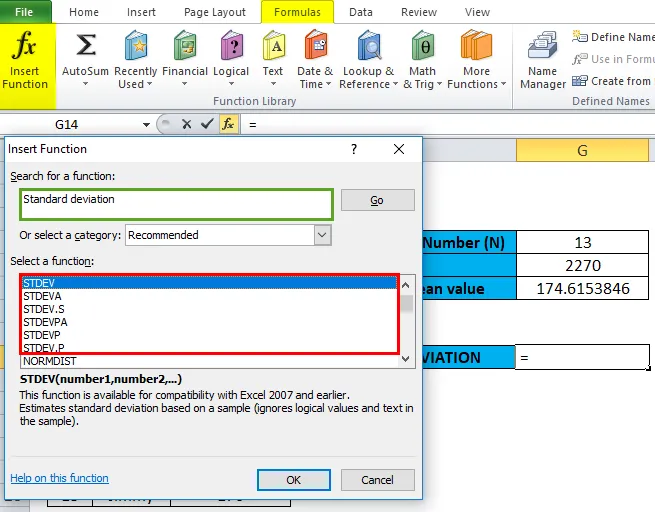
Tässä lasketaan vakiopoikkeama vain tietojoukolle, joka otetaan suuresta populaatiosta, joten meidän on valittava jompikumpi niistä, ts. STDEV.S tai STDEV. Otetaan STDEV.S (otokselle) tilastoluokasta. Kaksoisnapsauta STDEV.S Excel -sovelluksessa.
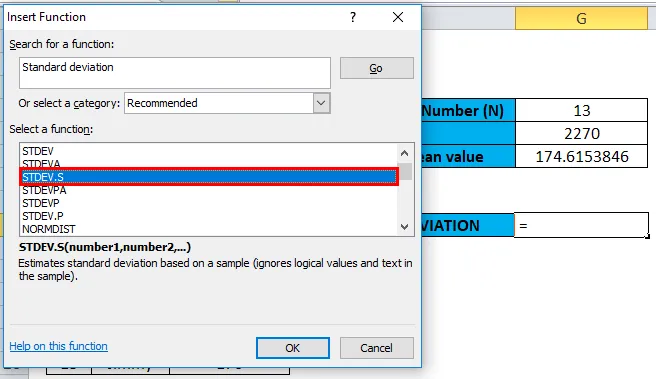
Näyttöön tulee valintaikkuna, jossa normaalipoikkeamatoiminnon argumentit on täytettävä tai syötettävä, eli = STDEV.S (numero1, (numero2), …)
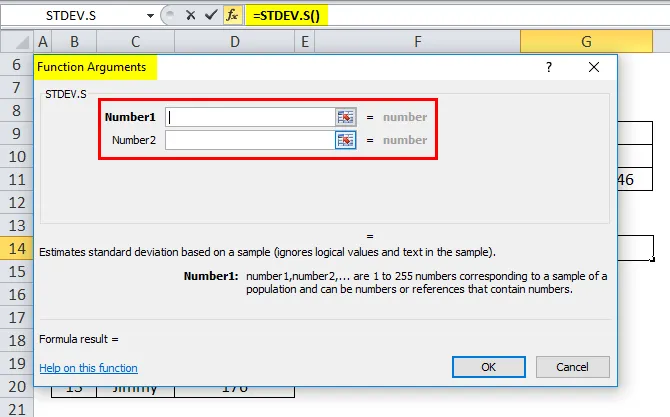
= STDEV.S (D8: D20) Tässä korkeustiedot ovat läsnä alueella D8: D20.
Jos haluat syöttää numero 1 -argumentin , napsauta solun D8 sisällä ja näet solun valittuna, valitse sitten solut D20-arvoon saakka. Joten kyseinen sarakealue valitaan eli D8: D20.
(numero2) Täällä olemme jo peittäneet koko otantadatan numeron 1 argumentin alueella, joten tätä argumenttia ei tarvitse syöttää. Napsauta ok, kun olet kirjoittanut Normaalipoikkeama argumentit.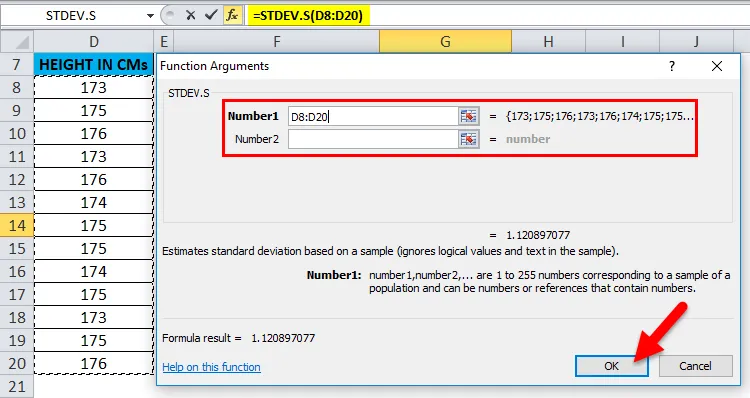
= STDEV.S (D8: D20), eli palauttaa tuloksena keskihajonta-arvon 1.12.
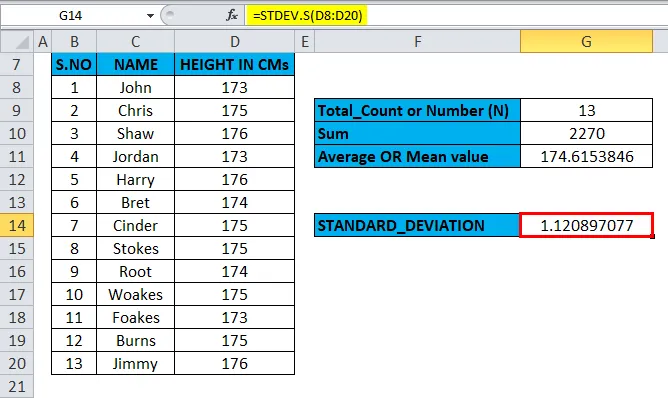
Vakiopoikkeama-arvo 1, 12 osoittaa, että suurin osa ryhmän ihmisistä olisi korkeusalueella 174, 61 (vakiopoikkeamalla +1, 12 tai -1, 12)
Tässä keskihajonta on lähellä nollaa, joten se osoittaa pienempää tiedonvaihtelua ja keskiarvo tai keskiarvo ovat luotettavampia.
Huomaa: Kun sovellamme kaavaa suurempiin tietojoukkoihin, näemme suuremman eron.
Muistettavat tiedot normaalipoikkeamasta Excelissä
- Numeroargumenttien on sisällettävä vähintään kaksi tai useampia numeerisia arvoja Excel-standardipoikkeaman laskemiseksi.
- Useimmissa tapauksissa käytämme S-kaavaa standardipoikkeaman laskemiseen excelissä, koska otamme huomioon vain tietojoukon otoksen koko tietojoukosta (N-1).
- # DIV / 0! virhe tapahtuu, jos vähemmän kuin kaksi numeerista arvoa vakiopoikkeaman (S) funktion lukuargumentissa.
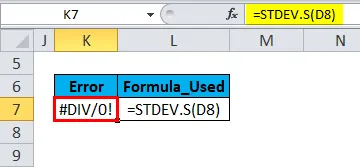
- #VALUE-virhe tapahtuu, jos jokin numeroargumentin annetuista arvoista on S & STDEV.P: n teksti-arvoja. ( Huomaa: Jos vakiopoikkeustoiminto ei kykene tulkitsemaan tekstin arvoa numeerisina arvoina, #VALUE-virhe)
- S & STDEV.P-toimintoa voidaan käyttää useille alueille tai ryhmille.
Suositellut artikkelit
Tämä on opas vakiopoikkeamasta Excelissä. Tässä keskustellaan standardipoikkeamakaavasta excelissä ja siitä, kuinka standardipoikkeamaa käytetään Excelissä, sekä käytännön esimerkkejä ja ladattavaa excel-mallia. Voit myös käydä läpi muiden ehdottamiemme artikkeleidemme -
- Kuinka käyttää SUM-ohjelmaa Excelissä?
- MS Excel: AVERAGE-toiminto
- Parhaat esimerkit SUMIF-toiminnosta
- Opas Excel LARGE -toimintoon